Cómo Crear una Historia en Facebook

Las historias de Facebook pueden ser muy divertidas de crear. Aquí te mostramos cómo puedes crear una historia en tu dispositivo Android y en tu computadora.
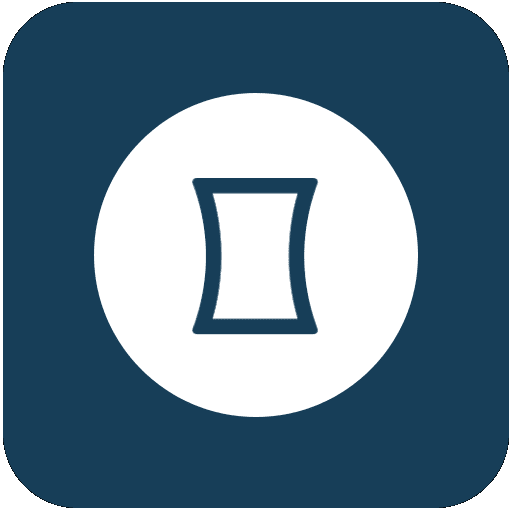
Una de las muchas características interesantes que admiten los teléfonos inteligentes modernos es el uso de gestos. Las pantallas táctiles le permiten realizar deslizamientos y gestos más complejos que se pueden configurar para realizar prácticamente cualquier tarea.
Los gestos simples son cosas como deslizar el dedo hacia abajo desde la parte superior de la pantalla para ver sus notificaciones. Otros gestos más complejos pueden implicar deslizar formas o letras en la pantalla para realizar acciones.
Es frustrante que ni Android ni iOS ofrecen soporte integrado para configurar gestos personalizados. En Android, sin embargo, hay aplicaciones que pueden ayudar a brindar esa opción. Una de esas aplicaciones es Full Screen Gestures, disponible en Google Play Store aquí .
Si bien Gestos de pantalla completa no ofrece gestos completamente personalizados, puede configurar una variedad de respuestas para hasta diez gestos de borde diferentes.
Nota: Desafortunadamente, no existen aplicaciones de gestos personalizados confiables en Play Store que funcionen en todo el sistema operativo. Algunas aplicaciones, como el navegador Dolphin, incluyen soporte para gestos personalizados, pero solo funcionan en esa aplicación específica.
Una vez que se haya instalado la aplicación Full Screen Gestures y haya otorgado los permisos que necesita para ejecutarse, puede configurar los gestos para los bordes izquierdo y derecho, así como desde la parte inferior de la pantalla.
Para configurar un gesto, primero seleccione qué borde de la pantalla le gustaría usar. Los bordes izquierdo y derecho se pueden configurar con uno o dos gestos de deslizamiento, mientras que el borde inferior puede tener hasta seis.
Sugerencia: los gestos del borde inferior pueden interferir con el funcionamiento de la barra de navegación, por lo que es posible que desee preferir el uso de los bordes izquierdo y derecho.
Hay cinco configuraciones para cada borde, aunque el borde inferior es ligeramente diferente. Respectivamente, le permiten configurar un gesto de deslizamiento, un gesto de deslizamiento lejano, qué tan lejos en la pantalla llega la zona de gestos, qué tan alto llega la zona de gestos en la pantalla y qué tan lejos tiene que deslizar para registrar un deslizamiento lejano.
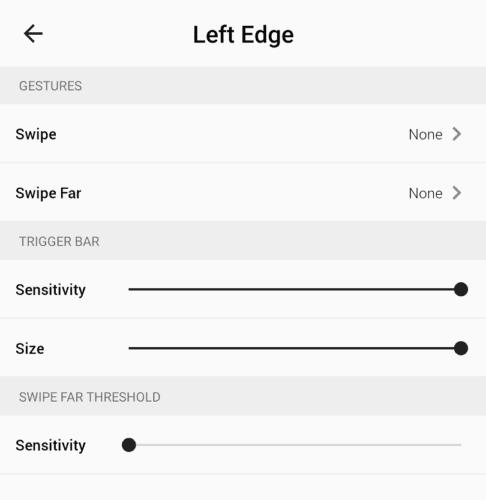
Hay una variedad de opciones de deslizamiento que puede configurar para cada borde.
Al tocar el gesto "Deslizar" o "Deslizar lejos", puede configurar lo que hará el gesto. Hay una variedad de opciones de acción, algunas de las cuales requieren una versión mínima de Android o más reciente. También puede configurar la acción de deslizar para abrir una aplicación tocando "Aplicaciones" en la parte superior derecha de la pantalla de selección de acciones.
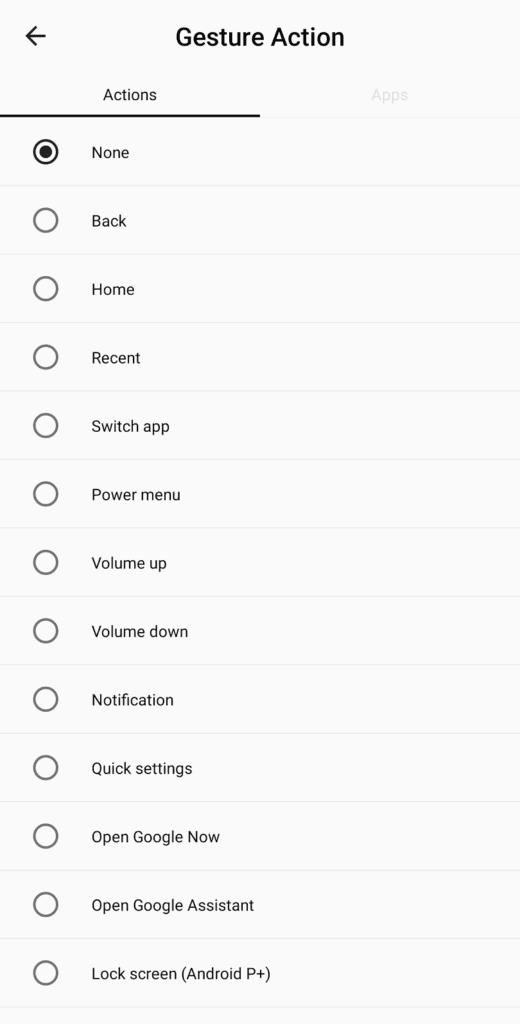
Seleccione una acción para su gesto elegido, puede elegir de una lista de acciones o de las aplicaciones instaladas.
La configuración de sensibilidad de la barra de activación se utiliza para configurar qué tan lejos de la pantalla se puede activar la acción de deslizar. Si tiene dificultades para activar su gesto, debe aumentarlo para que le sea más fácil activarlo.
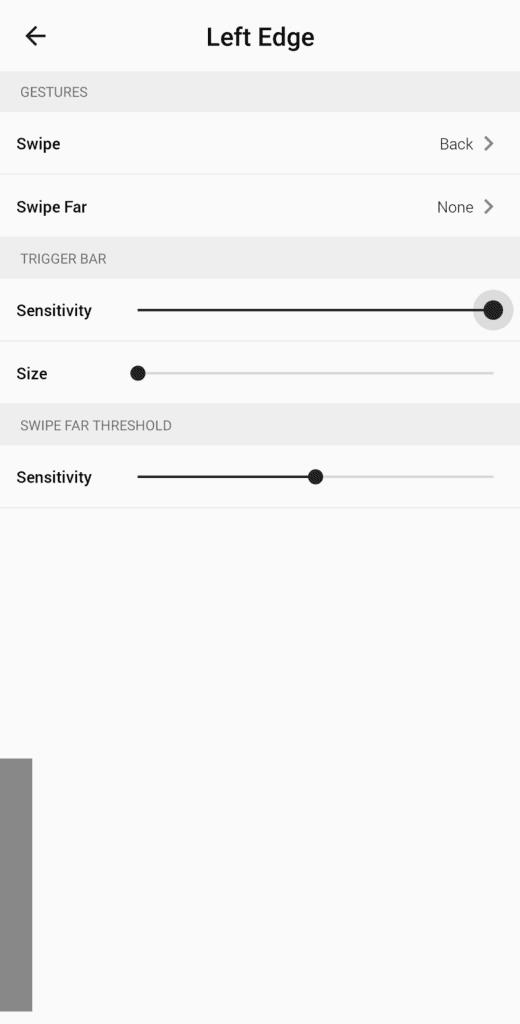
Utilice la configuración de sensibilidad de la barra de activación para configurar qué tan ancho es el punto de activación para el gesto.
El tamaño de la barra de activación se utiliza para configurar qué tan alto en la pantalla se extiende la región de deslizamiento.
Sugerencia: La barra gris en el borde de la pantalla se usa para mostrar la región de activación, desaparecerá cuando cierre la página.
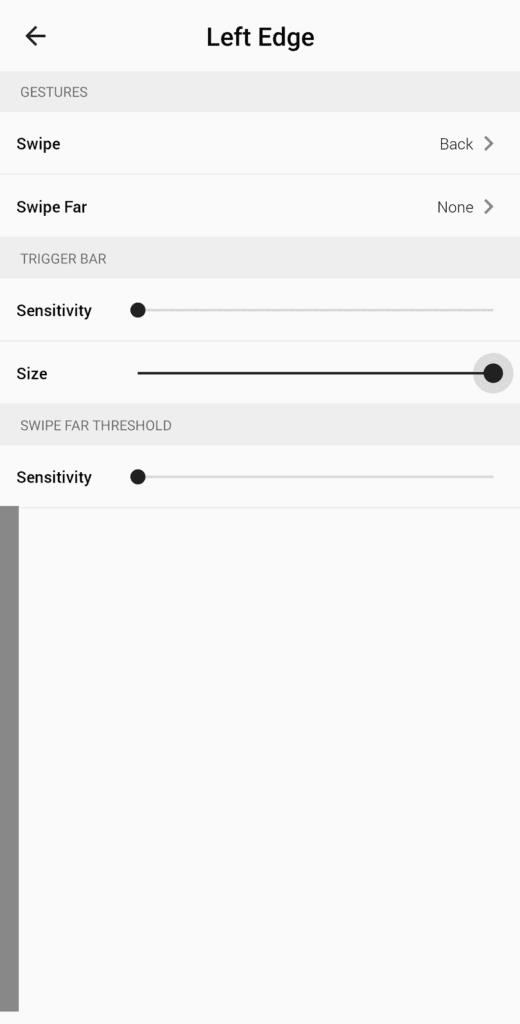
Utilice el tamaño de la barra de activación para configurar hasta dónde se extiende la zona de activación en la pantalla.
La sensibilidad del umbral de deslizamiento lejano se utiliza para configurar la distancia a la que un deslizamiento cambia de deslizamiento a deslizamiento lejano. Se utiliza una línea azul para mostrar dónde se produciría el cambio. Cuanto mayor sea esta sensibilidad, más lejos tendrá que deslizar el dedo desde el borde de la pantalla para activar la acción de deslizamiento lejano si tiene una configurada.
Consejo: si su acción de deslizamiento lejano está configurada para ser "Ninguna", cualquier deslizamiento, corto o lejano activa la acción de deslizamiento principal.

Utilice la sensibilidad del umbral de deslizamiento lejano para configurar dónde un deslizamiento se convierte en un deslizamiento lejano.
Las historias de Facebook pueden ser muy divertidas de crear. Aquí te mostramos cómo puedes crear una historia en tu dispositivo Android y en tu computadora.
Aprende a desactivar los molestos videos que se reproducen automáticamente en Google Chrome y Mozilla Firefox con este tutorial.
Resuelve el problema en el que la Samsung Galaxy Tab S8 está atascada en una pantalla negra y no se enciende.
Lee ahora para aprender a borrar música y videos de Amazon Fire y tabletas Fire HD para liberar espacio, desordenar o mejorar el rendimiento.
Un tutorial que muestra dos soluciones sobre cómo evitar permanentemente que las aplicaciones se inicien al arrancar en tu dispositivo Android.
Este tutorial te muestra cómo reenviar un mensaje de texto desde un dispositivo Android usando la aplicación de Mensajería de Google.
Cómo habilitar o deshabilitar las funciones de corrección ortográfica en el sistema operativo Android.
¿Te preguntas si puedes usar ese cargador de otro dispositivo con tu teléfono o tablet? Esta publicación informativa tiene algunas respuestas para ti.
Cuando Samsung presentó su nueva línea de tabletas insignia, había mucho por lo que emocionarse. No solo el Galaxy Tab S9 y S9+ traen las mejoras esperadas, sino que Samsung también introdujo el Galaxy Tab S9 Ultra.
¿Te encanta leer libros electrónicos en las tabletas Amazon Kindle Fire? Aprende cómo agregar notas y resaltar texto en un libro en Kindle Fire.






